如何裁剪具有自定義或固定長寬比的屏幕錄像
您可能想要裁剪錄製視頻的屏幕,以刪除不需要的對象,優化寬高比等。因此,您可以直接將視頻共享到Instagram,YouTube,Twitter和其他平台。視頻裁剪功能非常普遍。您幾乎可以在所有視頻編輯器中找到它。
如果您只想裁剪一兩次視頻,則無需購買專業的視頻編輯軟件。本文介紹了兩種易於裁剪屏幕錄像的代表性方法。您可以單擊幾下刪除錄像中未選擇的區域。只需閱讀並關注。
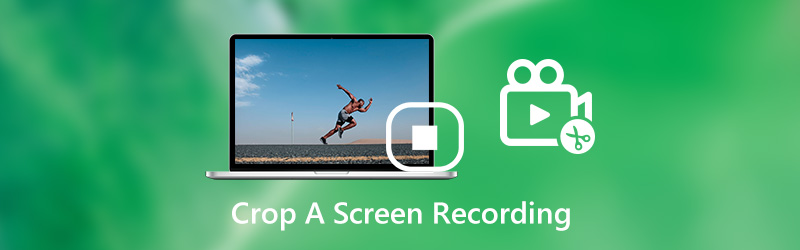
第1部分:如何通過重新錄製來裁剪屏幕錄製視頻
實際上,您可以重新錄製屏幕視頻以在Windows或Mac計算機上裁剪視頻。它是 Vidmore屏幕錄像 允許用戶以自定義的屏幕尺寸錄製視頻。您可以手動裁剪具有固定區域或選定區域的視頻錄像。如果您想錄製視頻用於其他目的,則可以使用此屏幕錄像機捕獲屏幕的任何區域。這次您可以同時編輯和錄製屏幕視頻。
此外,您可以在錄製屏幕視頻時添加註釋,評論和網絡攝像頭覆蓋。屏幕錄製軟件能夠錄製高達60 fps的桌面和流視頻。因此,您可以隨意裁剪任何屏幕記錄而不會出現延遲或其他相關問題。
- 錄製全屏,瀏覽器窗口,固定或自定義區域的屏幕視頻。
- 修剪具有自定義開始和停止時間的屏幕錄像。
- 在屏幕錄像中添加文本,線條,箭頭,橢圓,矩形,標註和其他形狀。
- 使用可選的輸出設置保存或共享屏幕錄製文件。

第1步:免費下載,安裝和啟動Vidmore屏幕錄像機。請點擊 錄像機 在主界面中。

第2步:點擊 自訂 在裡面 顯示 部分。在屏幕錄製窗口上設置自定義區域。然後打開 系統聲音 錄製帶有原始音頻的屏幕視頻。

第三步:點擊 記錄 在計算機上裁剪錄製視頻的屏幕。屏幕錄製過程結束後,單擊 停止 停止屏幕錄製。

第4步:在開始時間和結束時間的右下角設置 預覽 窗口。最後點擊 救 導出裁剪的屏幕錄製視頻。

注意:如果只想裁剪顯示屏幕, Vidmore免費在線屏幕錄像機 也可以是您的好選擇。您可以以WMV格式快速在流式視頻上進行屏幕錄製。但是,高級功能受到限制,例如硬件加速, 視頻微調,屏幕截圖和預定任務。
第2部分:如何使用iMovie裁剪屏幕錄製視頻
iMovie是免費的 視頻編輯 適用於iPhone,iPad和Mac用戶。您可以在Apple iOS或Mac設備上免費使用iMovie裁剪視頻。只需升級Apple設備並從App Store下載iMovie。完全免費下載和安裝。
這是從Mac上的先前錄製視頻中裁剪不需要的區域的教程。您也可以按照相同的步驟,使用iMovie在iPhone或iPad上裁剪屏幕錄製的視頻。
第1步:打開iMovie。選擇 專案 然後選擇 電影。瀏覽並導入錄製視頻的屏幕,然後選擇 製作電影.
第2步:將視頻添加到iMovie時間軸。點擊 作物 按鈕訪問視頻裁剪工具。
第三步: 選擇 作物填補 按鈕。調整併調整視頻幀的大小 預覽 窗口。 (如果要保持原始的寬高比,可以單擊 適合 按鈕。)
第4步:單擊裁剪控件中的√以應用裁剪。現在,您可以在iMovie中裁剪屏幕錄像。
第5步:在iMovie中裁剪視頻後,您可以繼續編輯,保存甚至共享該視頻。
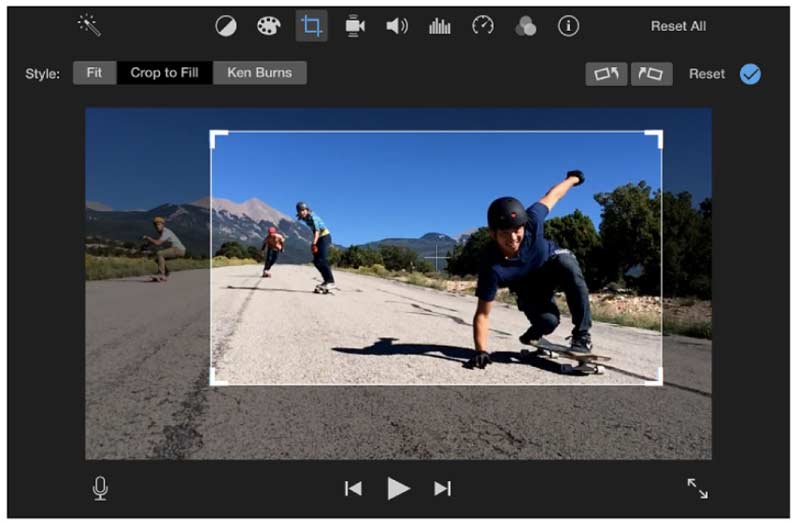
第3部分:裁剪屏幕錄像的常見問題解答
您可以錄製錄製iPhone的屏幕嗎?
是。 iMovie應用程序是免費的視頻裁剪器,可以在iPhone或iPad上裁剪視頻。此外,您還可以使用Video Crop,VidTrim和其他視頻裁剪器應用程序在iPhone上裁剪屏幕錄像。
如何在Android上裁剪屏幕錄像?
要在Android手機上裁剪視頻錄製文件,可以使用Video Crop,Crop&Trim Video和其他在線/離線視頻裁剪應用程序。
還有其他方法可以在Windows或Mac上裁剪屏幕記錄嗎?
如果您想在PC或Mac上裁剪屏幕錄像,可以使用一些免費的視頻編輯器,例如 手剎,VLC Media Player,QuickTime Player等。對於Windows 10用戶,您也可以使用Windows Movie Maker在Windows 10上裁剪屏幕錄像。
這就是為了從計算機或手機上的屏幕錄製視頻中刪除不需要的部分。您可以使用免費軟件或第三方屏幕錄像機輕鬆獲取裁剪後的視頻。如果您只想刪除黑色邊緣和其他不必要的對象,那也可以。但是,如果要將視頻發佈到Instagram和其他視頻共享平台,則需要首先檢查所需的寬高比。稍後,您應該將視頻裁剪為特定的寬高比。否則,您將無法上傳視頻。您還有其他關於裁剪屏幕錄像的問題嗎?如果是,您可以在下面的評論中留言,或者隨時通過電子郵件與我們聯繫。


